在windows 10操作系统中,当用户在游玩经典的策略游戏《红色警戒》(Red Alert)时,有时可能会遇到鼠标在游戏界面边缘失灵的问题,导致无法正常游戏,为了帮助玩家解决这一困扰,下面将详细介绍针对此问题的解决教程:
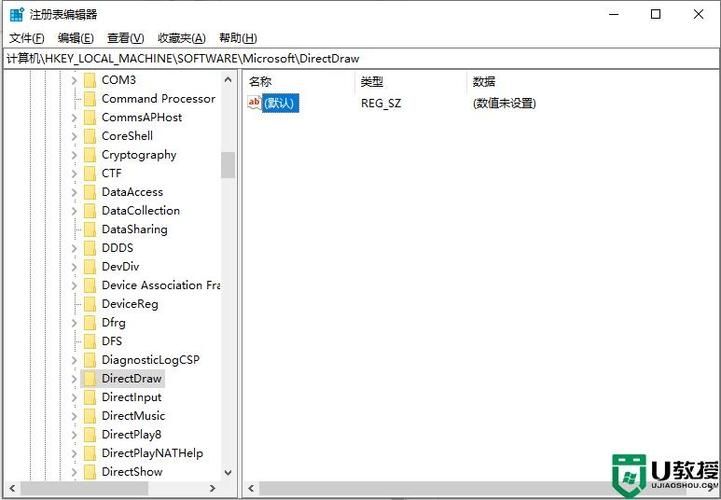
1、检查游戏兼容性设置
兼容性调整:对于红警2,需要找到游戏文件夹中的RA2.EXE(尤里复仇版为yuei.exe),通过属性菜单进入兼容性选项,并尝试选择windows 7或Windows XP兼容模式。
简化色彩与禁用高DPI缩放:将游戏设置为简化16位色运行,同时禁用高DPI缩放,以减少兼容性问题和图形显示错误。
管理员模式执行:勾选“以管理员身份运行”以确保游戏有足够的权限执行,避免权限限制影响游戏体验。
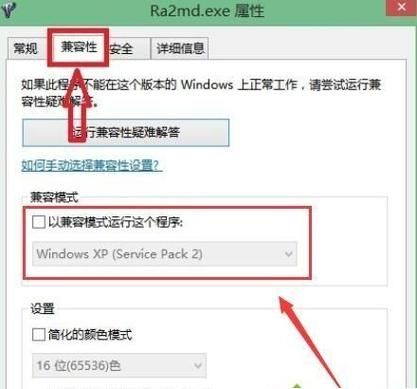
2、修改游戏配置文件
编辑RA2.ini文件:在游戏文件夹中找到RA2.ini文件(尤里复仇为RA2MD.ini),并以编辑模式打开,在[Video]部分添加或修改VideoBackBuffer=no,同时确认ScreenWidth和ScreenHeight设置与你的显示器匹配,最后确保StretchMovies=no以防止电影画面拉伸失真。
3、调整注册表设置
修改DirectDraw设置:通过运行注册表编辑器,找到路径[HKEY_LOCAL_MACHINE\SOFTWARE\Microsoft\DirectDraw],并对EmulationOnly进行修改,这可能有助于解决一些DirectX相关的兼容性问题。
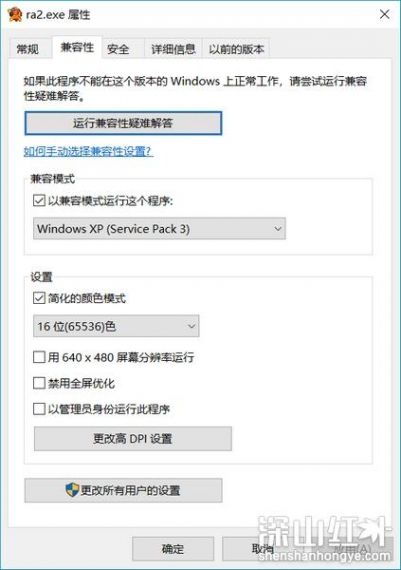
4、调整游戏启动选项
移除不必要的启动参数:在游戏的快捷方式或启动文件中,删除可能导致窗口化模式的参数,如"win fullscreen xres 1024 yres 768",这些参数可能会导致鼠标无法在全屏模式下移动视角,移除后可以恢复正常。
5、更新显卡驱动程序
检查显卡驱动版本:过时的显卡驱动可能导致游戏兼容性问题,访问显卡制造商的官方网站,下载并安装最新的驱动程序,确保显卡支持最新的DirectX版本。
6、关闭游戏内鼠标控制
禁用游戏内设置:某些情况下,游戏内的鼠标控制设置可能导致失灵,检查游戏设置,确保没有不当的鼠标控制选项被激活。
7、使用第三方修复工具
尝试修复工具:如果上述方法都不能解决问题,可以考虑使用第三方的修复工具或补丁,这些工具专为解决老游戏在现代操作系统上的兼容性问题设计。
在处理这类问题时,玩家们还需注意以下几点:
在进行任何系统或注册表更改之前,建议备份相关文件,以防意外情况导致数据丢失。
确保游戏安装路径不包含中文或特殊字符,这有可能导致游戏运行不稳定。
保持操作系统更新,因为系统更新可能包含对旧软件兼容性的改进。
解决Win10红警鼠标移到边缘动不了的问题需要玩家从游戏兼容性设置、配置文件调整、注册表修改等多个方面入手,通过以上介绍的方法步骤,相信大多数玩家能够有效解决这一问题,重新享受经典游戏带来的乐趣,也提醒玩家在进行调整前做好相应的备份工作,以免发生不可预见的错误。


